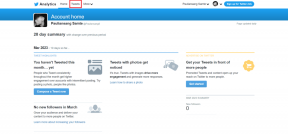Top 6 OnePlus 10 Pro Kamera Tipps und Tricks
Verschiedenes / / May 03, 2022
Die Kamera ist eines der Premium-Features der meisten Smartphones, und das ist auch beim OnePlus 10 Pro Smartphone nicht anders. Es bündelt nette Funktionen wie eine 150-Grad-Ultrawide-Kamera, einen 48-Megapixel-Modus, 12-Bit-Farbe und raffinierte Einstellungen, die das Aufnehmen von Fotos zu einem Zauber machen. In diesem Beitrag haben wir die besten OnePlus 10 Pro-Kameratipps und -tricks hervorgehoben, um Ihr Fotografiespiel zu verbessern.

Wenn Sie also fantastische Fotos aufnehmen möchten, finden Sie hier die besten OnePlus 10 Pro-Kameratipps und -tricks, die Sie kennen sollten. Aber vorher.
- Hier sind die Die besten OnePlus 10 Pro Tipps und Tricks
- Schauen Sie sich diese an kabellose Ohrhörer mit langer Akkulaufzeit
1. Palme zeigen
Liebst du es, Selfies anzuklicken? Wenn ja, werden Sie die Show Palm-Geste lieben. Sicher, Sie können Fotos mit den Lautstärkewippen anklicken. Aber manchmal neigen die Fotos dazu, verschwommen zu erscheinen.
Die Zeige-Handfläche-Geste ist die perfekte Lösung für dieses Problem. Alles, was Sie tun müssen, ist, Ihre Handfläche zu zeigen, wenn Sie auf Selfies klicken, und das Telefon erledigt den Rest der Aufgabe, das Foto aufzunehmen. Es ist besonders nützlich, wenn Sie auf Gruppen-Selfies klicken oder einen Selfie-Stick verwenden, um Selfies aufzunehmen.
Um es zu aktivieren, öffnen Sie die Kamera-App auf Ihrem OnePlus 10 Pro und tippen Sie oben auf das Dreipunktmenü. Wählen Sie Einstellungen aus dem Menü und wählen Sie Aufnahmemethoden.
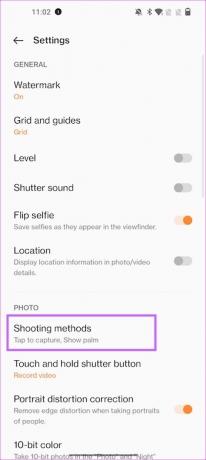
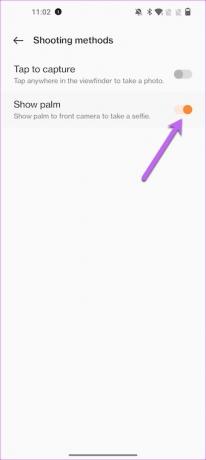
Sobald Sie sich darin befinden, schalten Sie den Schalter für „Handfläche anzeigen“ um. Das ist es!
2. Versuchen Sie sich mit 150-Grad-Fotos
Der Ultrawide-Fotomodus ist eine Hauptfunktion in fast jeder Flaggschiff-Kamera. Daher hat sich OnePlus mit den skurrilen 150-Grad-Breitbild-Fotos versucht. Auf diese Weise können Sie HDR-reiche Fotos mit einem reichen Hintergrund aufnehmen.
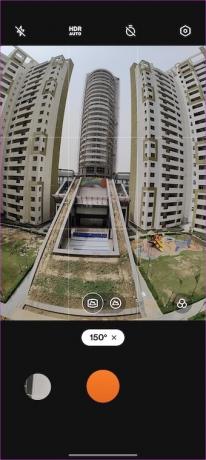
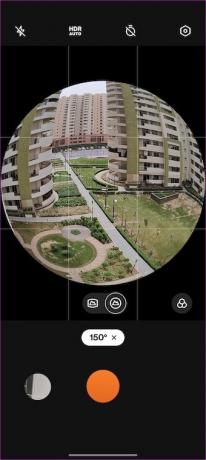
Um in den 150-Grad-Modus zu wechseln, öffnen Sie die Kamera-App und wischen Sie nach links, bis Sie die Option für Mehr sehen.
Tippen Sie darauf und wählen Sie den 150-Grad-Modus. Richten Sie Ihre Kamera im Hochformat aus und klicken Sie weg. Stellen Sie sich am besten etwas weiter vom Motiv entfernt, um das Beste daraus zu machen.
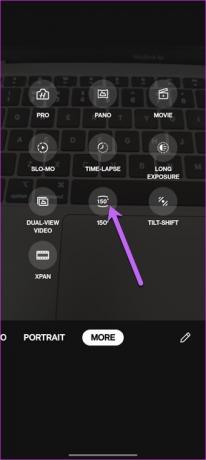
Wir lieben den kugelähnlichen Effekt.
3. Probieren Sie Langzeitbelichtungsfotos aus
Nachtfotos haben seit den Anfängen der Smartphone-Kameras einen langen Weg zurückgelegt. Der Nachtmodus im OnePlus 10 Pro kann bei schwachem Licht fast jedes Detail einfangen. Wenn Sie jedoch mit nachlaufenden Autolichtern, Wolken oder Lichtfotografie experimentieren möchten, sollten Sie den Langzeitbelichtungsmodus ausprobieren.

Wie das obige ist dieses im Abschnitt „Mehr“ der Kamera-App versteckt.

Nachdem Sie es ausgewählt haben, tippen Sie auf das Filmsymbol unten rechts, um die Modi auszuwählen. Gleichzeitig können Sie die Belichtungszeit je nach Bedarf erhöhen oder verringern.

Füge hinzu ein Stativ zu dieser Anordnung, und Sie haben das perfekte Rezept zur Hand.
4. Optimieren Sie die Hintergrundunschärfe bei Porträts
Mit dem OnePlus 10 Pro können Sie attraktive Porträts von mehr als einer Person anklicken. Alles, was Sie tun müssen, ist auf das Symbol rechts zu klicken, und die Gesichter der Person erscheinen im Fokus. Fürs Protokoll: Das OnePlus 10 Pro kann Porträts von bis zu 5 Personen in einem einzigen Bild anklicken.
Ein weiteres nettes Feature ist die Blur-Funktion. Damit können Sie den Unschärfegrad nach Ihren Wünschen anpassen.
Klicken Sie dazu rechts auf das Linsensymbol und streichen Sie mit den Fingern nach links, wenn Sie die Unschärfe verstärken möchten.
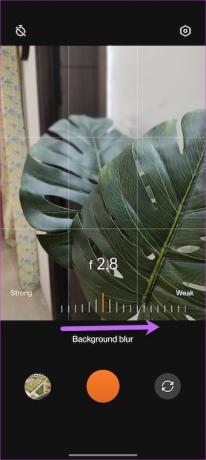
Profi-Tipp: Stellen Sie bei der Aufnahme von Porträts sicher, dass der Hintergrund in starkem Kontrast zum Motiv steht, mit einem ausgewogenen Grad an Unschärfe, um das Motiv stärker hervorzuheben.
5. Aktivieren Sie die KI-Szenenverbesserung
Bist du faul, wenn es darum geht Fotos nachbearbeiten? Wenn ja, gefällt Ihnen vielleicht der AI-Modus des OnePlus 10 Pro. Dieser Modus verbessert automatisch Ihre Fotos und Videos, indem Kontrast, Helligkeit und andere Details hervorgehoben werden.
Das Beste daran ist, dass AI Scene Enhancement einige Szenen erkennt und das Foto entsprechend verbessert.


Um es zu aktivieren, öffnen Sie die Kamera-App im Foto- oder Videomodus und tippen Sie oben auf die AI-Schaltfläche.
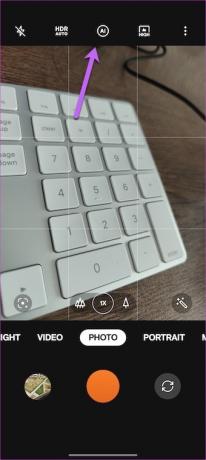

Ab sofort sind Ihre Fotos automatisch Instagram-ready.
6. Probieren Sie den RAW+-Modus aus
Der Hasselblad Pro Mode verfügt über einen einzigartigen RAW+-Modus, der das RAW-Format und die KI-Intelligenz der Kamera kombiniert. Das Duo führt zu Fotos mit minimalem Rauschen und verbesserter HDR-Leistung. Diese Funktion gibt Ihnen mehr Flexibilität, um später mit Farbe, Ton und Kontrast zu spielen.
Wischen Sie im unteren Menüband nach links, bis Sie die Option Mehr sehen, um sie zu aktivieren. Tippen Sie auf Hasselblad Pro-Modus, um in den Pro-Modus zu wechseln.
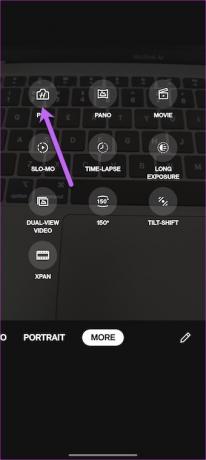
Tippen Sie als Nächstes auf das Dreipunktmenü, wählen Sie den RAW Plus-Modus und klicken Sie weg.
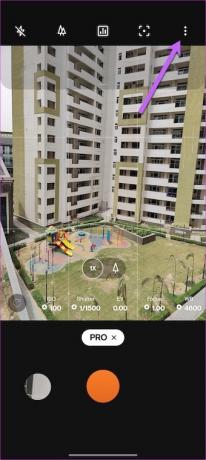
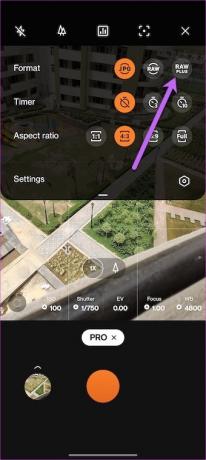
Klicken Sie gleichzeitig oben auf das Baumsymbol, um zwischen den verschiedenen Linsen zu wechseln.
Licht, Kamera und Action!
Das OnePlus 10 Pro verfügt außerdem über raffinierte Funktionen wie 10-Bit-Fotos und verleiht Ihren Fotos natürlichere Farben. Das einzige Problem ist, dass der Farbunterschied ist schwer den unterschied auszumachen.
Das OnePlus 10 Pro verfügt außerdem über raffinierte Funktionen wie 10-Bit-Fotos und verleiht Ihren Fotos natürlichere Farben. Das einzige Problem ist, dass der Farbunterschied mit bloßem Auge schwer zu erkennen ist.
Zuletzt aktualisiert am 03. Mai 2022
Der obige Artikel kann Affiliate-Links enthalten, die Guiding Tech unterstützen. Dies beeinträchtigt jedoch nicht unsere redaktionelle Integrität. Die Inhalte bleiben unvoreingenommen und authentisch.

Geschrieben von
Namrata liebt es, über Produkte und Gadgets zu schreiben. Sie arbeitet seit 2017 für Guiding Tech und hat rund drei Jahre Erfahrung im Schreiben von Features, Anleitungen, Kaufratgebern und Erklärungen. Zuvor arbeitete sie als IT-Analystin bei TCS, fand ihre Berufung aber woanders.